WEM 파일이란 무엇인가요? 쉽게 열고 변환하는 방법 알아보기
WEM 파일은 비디오 게임에서 사용되는 전문 오디오 파일로, Audiokinetic의 Wwise 오디오 미들웨어에 의해 생성됩니다. 이 파일들은 고품질의 사운드 이펙트와 음악을 효율적으로 저장하도록 설계되었습니다. WEM 파일은 게임 개발에 매우 적합하지만, 적절한 도구 없이는 열거나 변환하기 어려울 수 있습니다. 이 가이드는 WEM 파일이 무엇인지, Wwise를 사용하여 어떻게 열 수 있는지, 그리고 MP3 및 OGG와 같은 더 일반적인 형식으로 어떻게 변환할 수 있는지에 대해 안내합니다.
다목적 오디오 및 비디오 컨버터
HitPaw Univd (HitPaw Video Converter)는 어떠한 형식의 비디오 및 오디오 파일도 변환할 수 있는 다목적 프로그램입니다. 이는 H264, H265, VP9, AV1과 같은 모든 인코더와 스마트 TV, 게임, Xbox, iPhone, Samsung 등 다양한 장치를 지원합니다. 파일 변환 외에도 이 다목적 미디어 도구는 편집기, 압축기, AI 도구 등 30개 이상의 다른 기능을 제공합니다.
파트 1: WEM 파일이란 무엇인가?
WEM 파일은 주로 비디오 게임에서 사용되는 오디오 파일입니다. Audiokinetic에 의해 개발된 이 파일들은 Wwise 오디오 미들웨어와 연결되어 있습니다. Wwise, 즉 WaveWorks Interactive Sound Engine은 게임 개발자가 복잡한 사운드스케이프를 게임에 통합할 수 있도록 하는 포괄적인 오디오 솔루션입니다. WEM 형식은 게임 플레이 중 최적의 성능을 유지하면서 고품질의 사운드 이펙트와 음악을 저장하는 데 효율적입니다.
파트 2: WEM 파일을 어떻게 열까?
WEM 파일 플레이어는 무엇인가요? WEM 파일을 열려면 이 독특한 오디오 형식을 처리할 수 있는 특정 소프트웨어가 필요합니다. 이 목적에 가장 적합한 도구는 Audiokinetic의 Wwise입니다. 다음은 Wwise를 사용하여 WEM 파일을 여는 단계입니다:
- 1. Wwise 다운로드 및 설치:Audiokinetic 웹사이트를 방문하여 Wwise의 최신 버전을 다운로드하십시오. 설치 지침을 따라 컴퓨터에 Wwise를 설정합니다.
- 2. Wwise 실행:설치가 완료된 후 Wwise 애플리케이션을 엽니다.
- 3. WEM 파일 가져오기:Wwise 내 "Project Explorer" 패널로 이동합니다. "Audio"를 클릭한 다음 "Import Audio Files"를 선택합니다. 열고자 하는 WEM 파일을 선택하여 Wwise 프로젝트에 가져옵니다.
- 4. 오디오 재생:가져온 후 Wwise 내에서 직접 WEM 파일을 재생하여 내용을 들을 수 있습니다.
WEM 파일은 게이밍 및 인터랙티브 미디어의 특정 사용 사례에 맞춰 설계되었기 때문에 대부분의 표준 미디어 플레이어에서 기본적으로 지원되지 않습니다. WEM을 MP3와 같은 더 널리 사용되는 오디오 형식으로 변환하여 다른 플레이어에서 재생할 수 있습니다.
파트 3: WEM을 MP3 및 OGG로 변환하는 방법
WEM 파일을 MP3나 OGG와 같은 더 일반적인 오디오 형식으로 변환하면 다양한 애플리케이션에서 사용하기가 더 쉬워집니다. 아래는 Divinity Sound Converter를 사용하여 WEM을 MP3로 변환하는 단계입니다.
1. Divinity Sound Converter 다운로드:다음 링크를 클릭하여 WEM 컨버터를 다운로드하세요: [ Divinity Sound Converter].
2. 패키지 추출:.zip 패키지를 로컬 하드 디스크에 추출합니다. 이렇게 하면 `divinity_sound_converter_v1` 폴더가 생성됩니다.
3. WEM 파일 복사:게임 설치 디렉토리에서 WEM 파일을 찾습니다. 이 WEM 파일들을 `divinity_sound_converter_v1` 폴더로 복사합니다.

4. 컨버터 실행:`divinity_sound_converter_v1` 폴더 내의 빨간 아이콘 `divinity_converter.exe`를 더블 클릭합니다. CMD 창이 나타나 변환 진행 상황을 보여줍니다. 변환이 완료되면 자동으로 닫힙니다.

5. 변환된 파일 찾기:`divinity_sound_converter_v1` 디렉토리 내의 `NON-NUMBERED` 또는 `NUMBERED` 폴더를 열어 변환된 OGG 파일을 찾습니다.
보너스 팁: 고품질로 모든 파일을 MP3로 변환할 수 있는 최고의 오디오 컨버터
HitPaw Univd는 다양한 오디오 및 비디오 파일 형식을 고품질의 MP3로 변환할 수 있는 다용도 도구입니다. 사용자 친화적이며 다양한 형식을 지원하여 최상의 오디오 변환 경험을 제공합니다. HitPaw Univd를 사용하면 오디오 파일을 MP3로 쉽게 변환하여 다양한 기기와 애플리케이션과 호환될 수 있습니다.
- 다양한 오디오 및 비디오 형식 지원.
- 고품질 변환 및 사용자 정의 설정 가능.
- 큰 파일도 빠른 변환 시간.
- 초보자도 쉽게 사용할 수 있는 인터페이스.
- 여러 파일을 동시에 변환할 수 있음.
결론
WEM 파일을 이해하고 관리하는 것은 비디오 게임 오디오와의 경험을 크게 향상시킬 수 있습니다. Wwise를 사용하여 WEM 파일을 열고 WEM을 MP3 또는 OGG로 변환하는 방법을 알면 이러한 오디오 자산을 더 잘 활용할 수 있습니다. 오디오 및 비디오 형식 변환을 대량으로 처리하는 데는 HitPaw Univd가 권장됩니다.






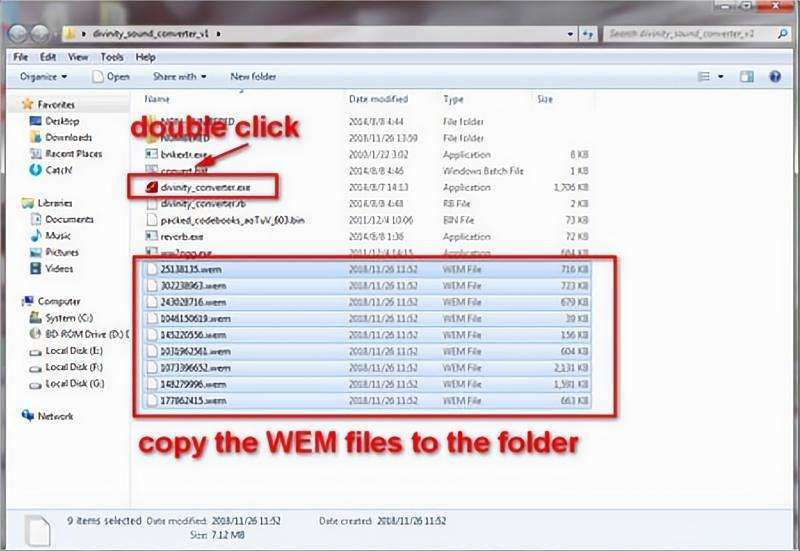
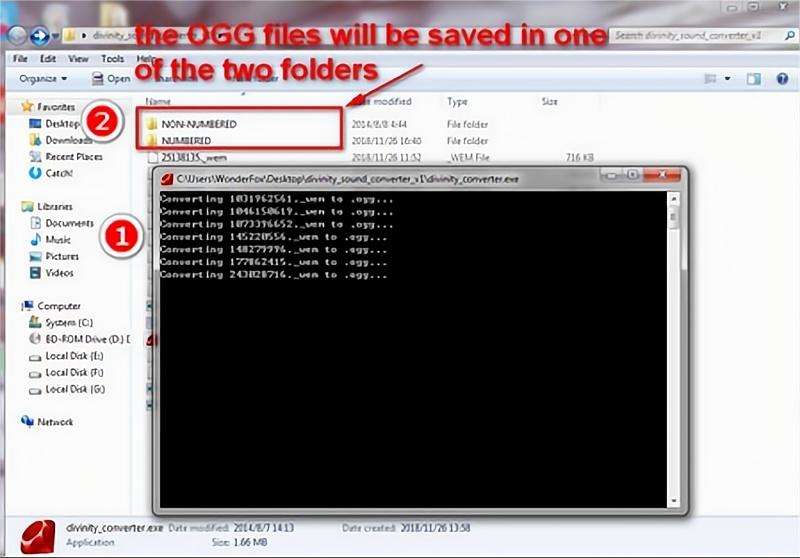

 HitPaw FotorPea
HitPaw FotorPea HitPaw VikPea
HitPaw VikPea HitPaw VoicePea
HitPaw VoicePea 


이 문서 공유하기:
제품 등급을 선택하세요:
김희준
편집장
프리랜서로 5년 이상 일해왔습니다. 새로운 것들과 최신 지식을 발견할 때마다 항상 감탄합니다. 인생은 무한하다고 생각하지만, 제 자신은 한계를 모릅니다.
모든 기사 보기댓글 남기기
HitPaw 기사에 대한 리뷰 작성하기